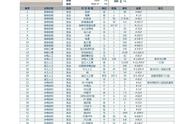有时,在电脑上打印文件的时候,打印机的灯正常亮着,打印按钮也按了,可就是打印不出来文件,很有可能打印机处于脱机状态,面对这种情况,我们提供三种方法来解决打印机脱机的问题。
演示环境:荣耀MagicBook 16 Pro,Windows 11,Microsoft Office 专业增强版2019 WORD2403
方法一、手动修改打印机状态
双击屏幕下方任务栏上的打印机图标。

弹出打印机窗口,上方标题处显示出“脱机使用打印机”。

点击菜单栏上“打印机”,下拉列表里 “脱机使用打印机”前面打了勾。

点击取消勾选,打印机恢复正常,显示为“正在打印”。

方法二、检查线路连接
通常打印机与电脑的连接使用的是一根USB线,如果打印机指示灯正常,而上述方法修改了打印机状态还是脱机状态,逐一排查打印机的线路是否正常。
方法三、网络打印机检查网络连接
如果打印机是无线的,则需要与电脑建立网络连接才能正常使用,检查电脑和打印机的网络连接是否正常,当你家里或办公室里的其他设备都处于联机状态时,你的网络就接通了。
方法四、卸载重新安装
如果以上方法还不能解决你的问题,可以重新安装下打印机的驱动程序,或是将原来的打印机卸载,重新安装一遍。
,